Na większości urządzeń z Androidem głównym źródłem problemów jest Google Play i jej usługi. Prawdopodobnie zdajesz sobie z tego sprawę, jeśli od jakiegoś czasu używasz telefonu z Androidem. Niektóre z tych problemów nie pozwala ci pobierać nowych aplikacji, podczas gdy inne spowodują problemy z odtwarzaniem Muzyki Google Play.
Poniżej przedstawiono niektóre typowe problemy, które możesz napotkać w Google Play na swoich urządzeniach i jak to zrobić napraw te problemy w Google Play.
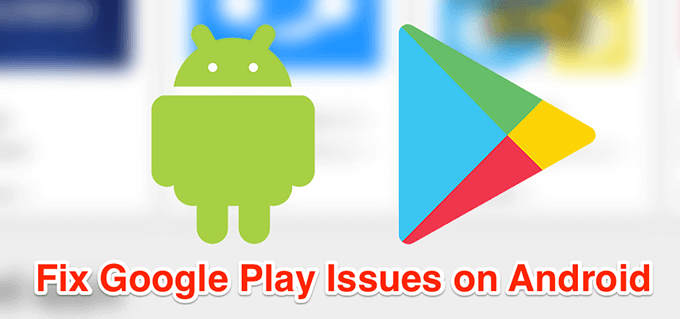
Jak naprawić zatrzymywanie usług Google Play
Jeśli ciągle pojawia się komunikat usługi ciągle się zatrzymują, te metody naprawią to za Ciebie.
Uruchom ponownie urządzenie
Gdy pojawia się problem, taki jak zatrzymanie usług Google Play, pierwszy i najbardziej podstawową rzeczą, którą powinieneś spróbować, jest ponowne uruchomienie urządzenia. Ponowne uruchomienie usuwa wiele typowych drobnych usterek i problemów w telefonie i powinieneś spróbować.
Gdy telefon uruchomi się ponownie, nie powinieneś już mieć żadnych problemów.
Zaktualizuj aplikację Sklep Play
Podobnie jak inne aplikacje, aplikacja Sklep Google Play musi również zostać zaktualizowana, aby zapewnić bezbłędne i zoptymalizowane działanie. W większości przypadków aplikacja sama instaluje aktualizacje. Możesz jednak uruchomić ręczne sprawdzanie aktualizacji i sprawdzić, czy są jakieś aktualizacje do zainstalowania.
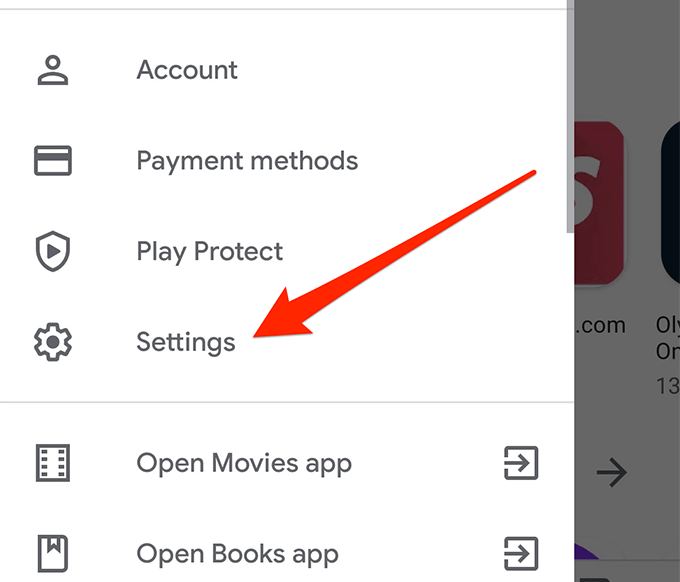
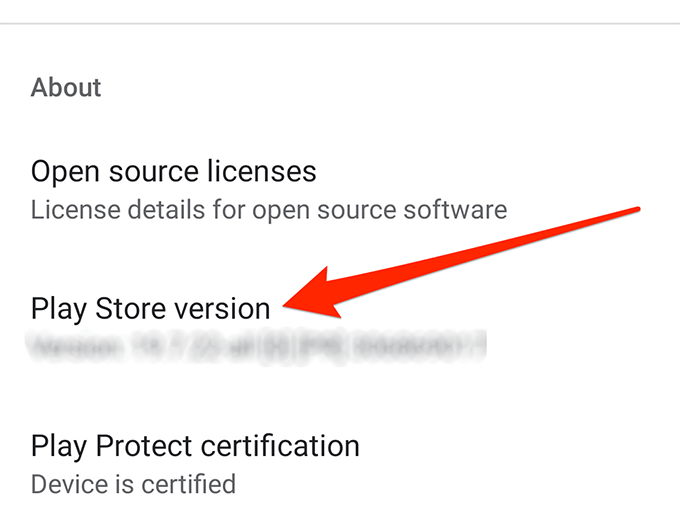
Usuń dane i pamięć podręczną usług Google Play
Usługi Google Play przechowują dane i pliki pamięci podręcznej na twoim urządzeniu. Gdy wystąpi problem z usługą, możesz spróbuj usunąć te pliki i sprawdzić, czy to rozwiązuje problem.
Powinien rozwiązać problem, jeśli został spowodowany przez plik pamięci podręcznej.
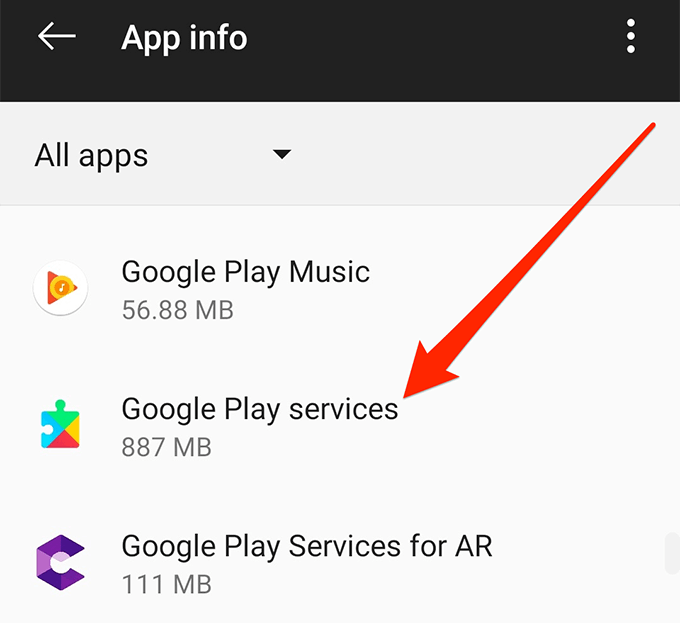
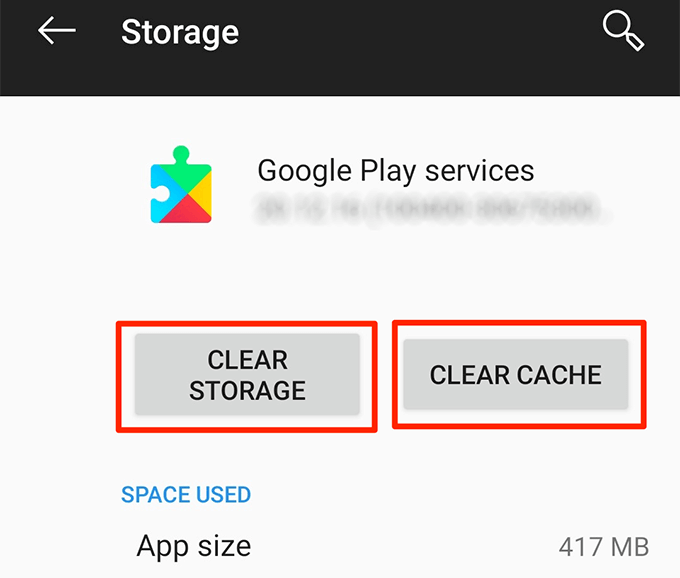
Cofnij Aktualizacje usług Sklepu Play
Aktualizacje aplikacji zwykle rozwiązują istniejące problemy na Twoim urządzeniu, ale czasami są przyczyną problemu. W takich przypadkach najlepszym rozwiązaniem jest wycofywanie aktualizacji. Zabierze Cię z powrotem do działającej wersji usług Google Play na telefonie.
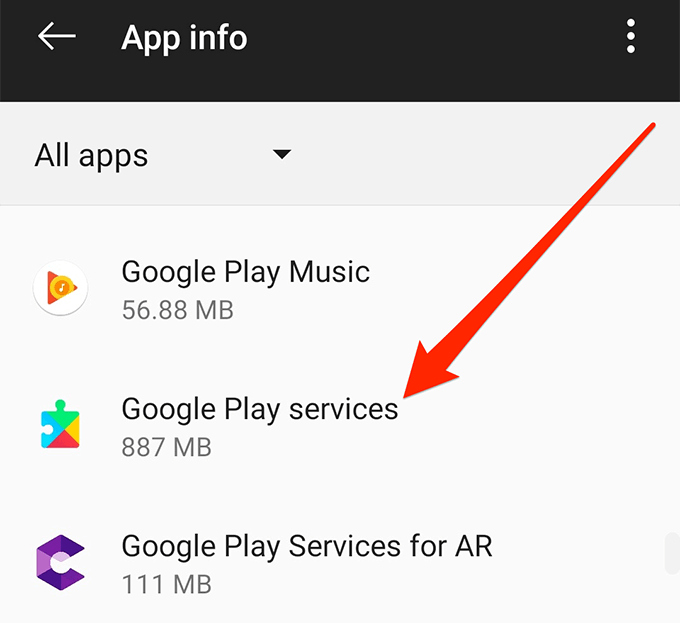
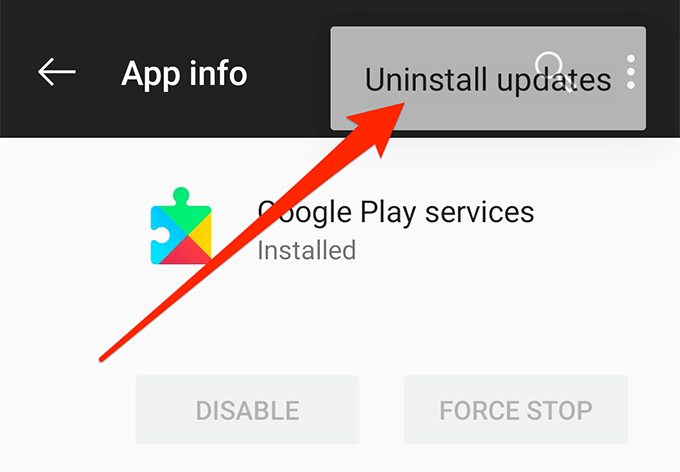
Jak to zrobić Napraw biały ekran Sklepu Google Play
Jeśli ekran Sklepu Play stanie się biały i nie będzie w nim żadnych menu, te rozwiązania prawdopodobnie go naprawią.
Przełącz opcję trybu samolotowego
Włączenie tryb samolotowy odłącza urządzenie od większości połączeń, takich jak WiFi i dane komórkowe. Warto przełączyć opcję tymczasowego zapobiegania pobieraniu nowych danych ze sklepu Google Play, co może rozwiązać problem z białym ekranem w telefonie.
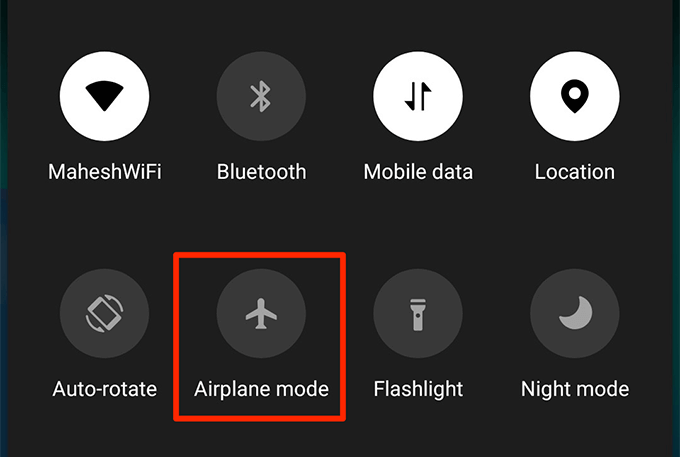
Przełącz na dane komórkowe lub Wi-Fi
Możliwym powodem, dla którego masz problem z białym ekranem w Sklepie Google Play, jest to, że Twój bezprzewodowy lub komórkowy plan transmisji danych nie działa poprawnie. Sklep Play nie ładuje żadnych danych, dlatego nie ma innej opcji, jak tylko wyświetlić biały ekran.
Możesz to naprawić, zmieniając medium połączenia z Internetem.
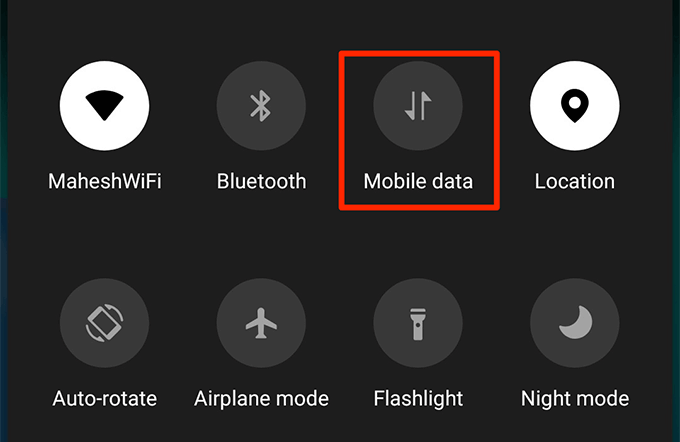
Wyczyść dane i pamięć podręczną w sklepie Play
Podobnie jak wiele innych aplikacji, Sklep Play przechowuje pliki pamięci i pamięci podręcznej w pamięci telefonu. Jeśli te pliki zostaną zgromadzone w dużej liczbie, należy rozważyć ich usunięcie, aby sprawdzić, czy to rozwiąże problem w telefonie. Nie powinno to wpłynąć na działanie aplikacji na Twoim urządzeniu.
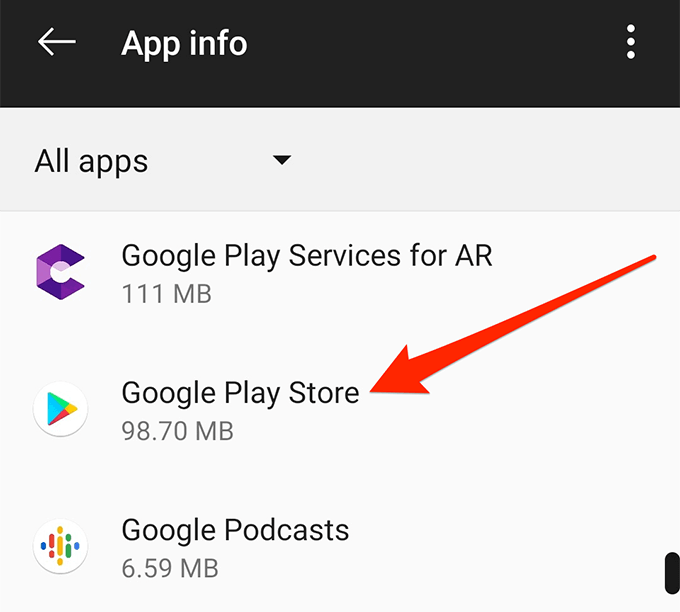
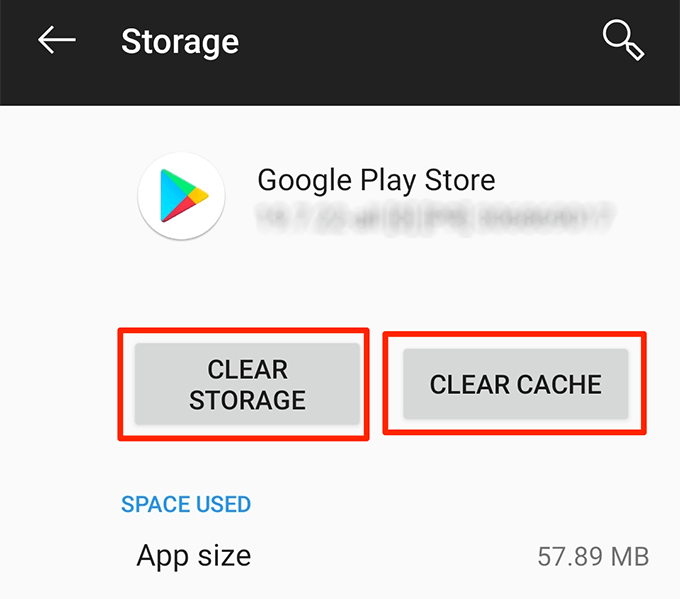
Włącz wykorzystanie danych w tle
Sklep Play czasami musi uruchamiać swoje wewnętrzne zadania w tle. Aby to zrobić, wymaga aktywnego połączenia z Internetem i włączonej opcji w Ustawieniach.
Możesz włączyć tę opcję w następujący sposób.
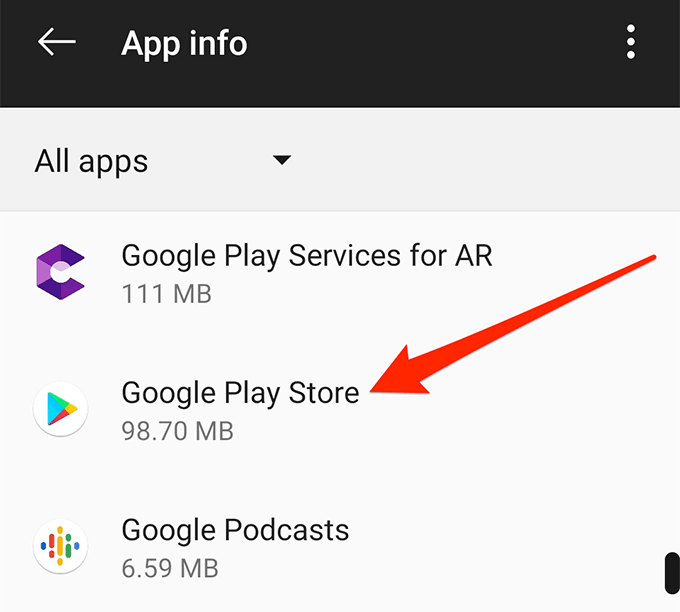
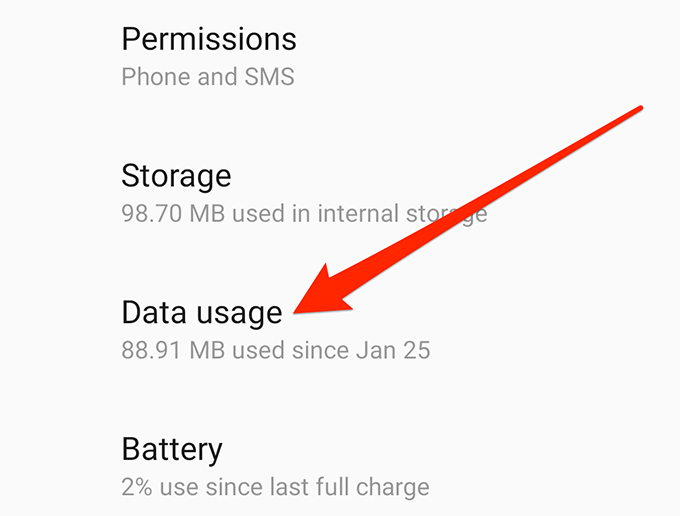
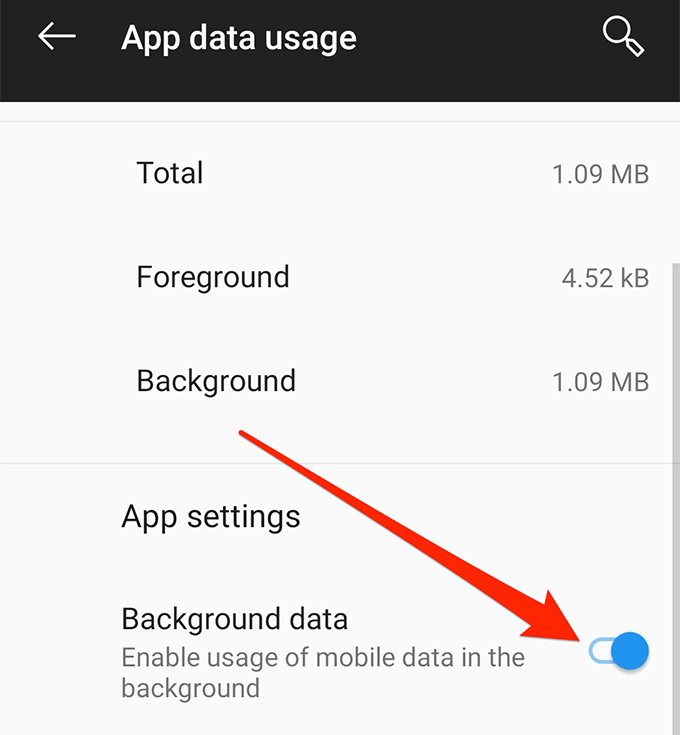
Jak rozwiązać problemy z grami Google Play
Nie ma wielu problemów z Grać w gry. Jeśli jednak masz do czynienia z takimi, możesz użyć tych metod, aby rozwiązać problemy z grami Google Play.
Usuń dane i pamięć podręczną dla gier Play
Usunięcie danych i plików pamięci podręcznej w Grach Play najprawdopodobniej rozwiąże wszelkie problemy z tym na urządzeniu. Następnie aplikacja utworzy nowe wersje tych plików, które prawdopodobnie nie będą miały z nimi żadnych problemów.
Pamiętaj, że nie wpłynie to na rozgrywkę ani nic z usługą.
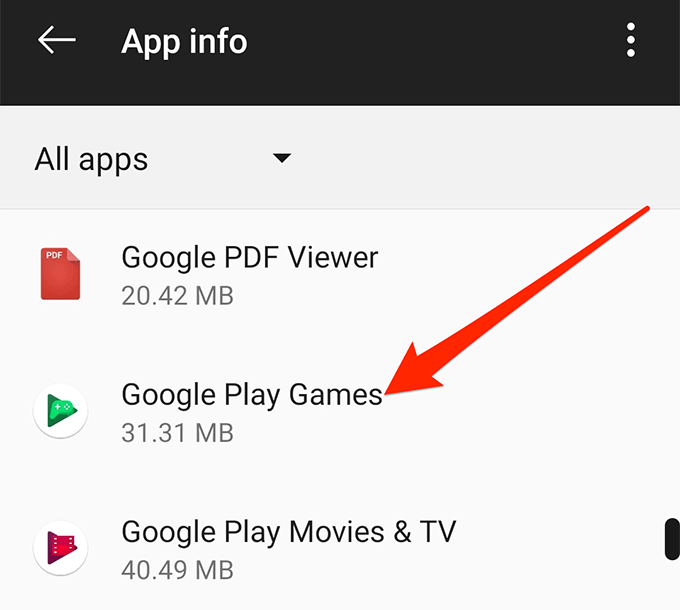
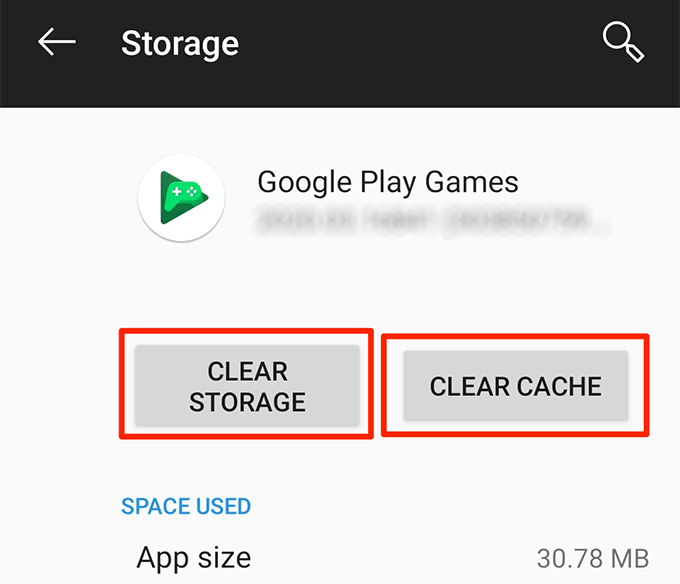
Zainstaluj ponownie gry Google Play na swoim urządzeniu
Jeśli wyczyszczenie danych aplikacji i plików pamięci podręcznej nie działało możesz spróbować usunąć całą aplikację, a następnie ponownie zainstalować ją ze Sklepu Play. To powinno rozwiązać większość problemów, ponieważ pojawi się nowa, nowa wersja aplikacji.
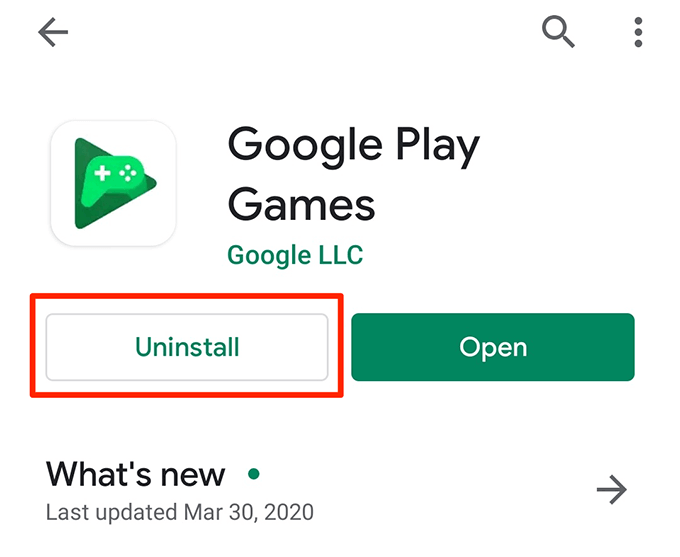
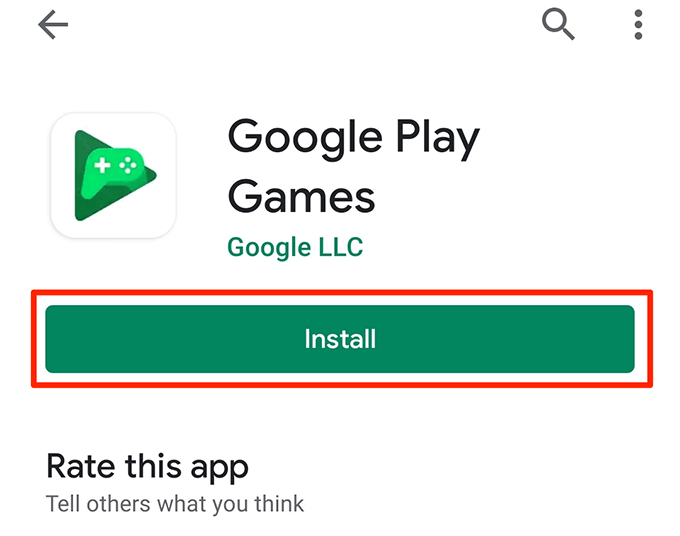
Jak naprawić Muzyka Google Play
Większość problemów z muzyką Play nie jest tak naprawdę problemami, ale funkcjami zapewnianymi przez programistów. Włączenie lub wyłączenie powinno rozwiązać problem Google Play.
Wyczyść pamięć podręczną muzyki Google Play
Niektóre problemy z Muzyka Google Play są wynikiem niepotrzebnych plików pamięci podręcznej i usunięcie tych plików prawdopodobnie rozwiąże wszelkie problemy z aplikacją. Takie postępowanie nie usunie niczego z biblioteki ani nie spowoduje żadnych innych problemów w telefonie.
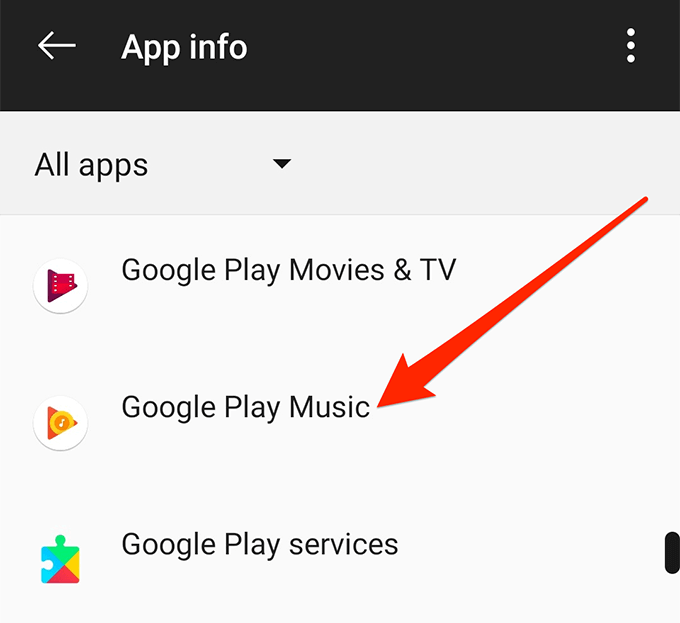
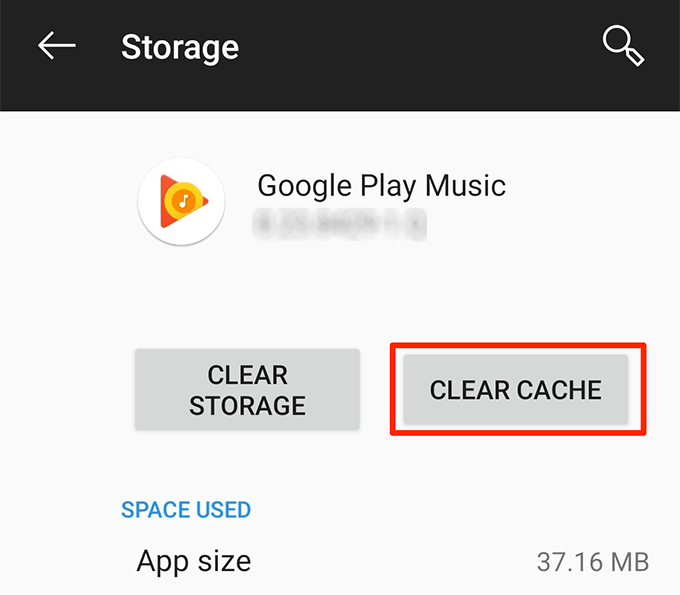
Nie przesyłaj więcej niż możesz
Jeśli jeszcze tego nie wiesz, w Google Play Music możesz przechowywać do 50 000 utworów na swoim koncie. Jeśli napotykasz problemy z przesyłaniem nowych utworów, możesz sprawdzić, czy przekroczyłeś dozwolony limit.
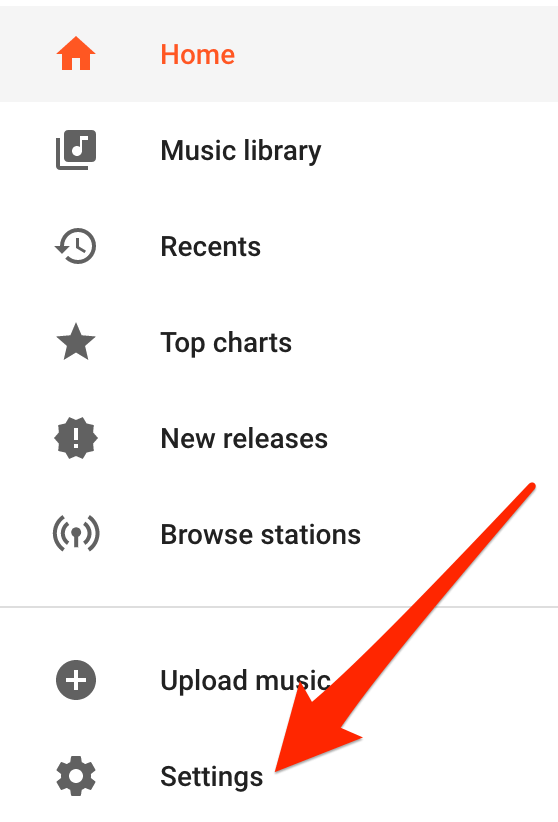
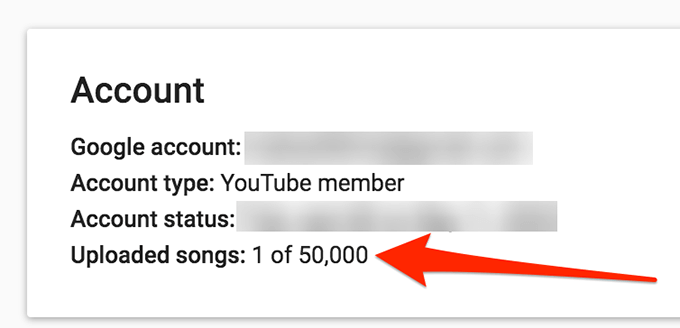
Prześlij tylko kompatybilne formaty muzyczne
Muzyka Google Play nie obsługuje przesyłania wszystkich dostępnych formatów muzycznych. Jeśli masz problemy z przesłaniem jednego lub kilku plików muzycznych, prawdopodobnie przesyłasz niekompatybilne formaty.
Obecnie obsługuje następujące formaty przesyłania:
Istnieją pewne warunki dotyczące tego, jaki format można przesłać z jakiego urządzenia, które można znaleźć na ich strona.
Napraw brakujące utwory, odświeżając aplikację
Niektórzy użytkownicy skarżą się, że w aplikacji brakuje przesłanych utworów. Jeśli ty też nie możesz znaleźć utworów w bibliotece, które przesłałeś, odświeżenie aplikacji powinno rozwiązać problem.
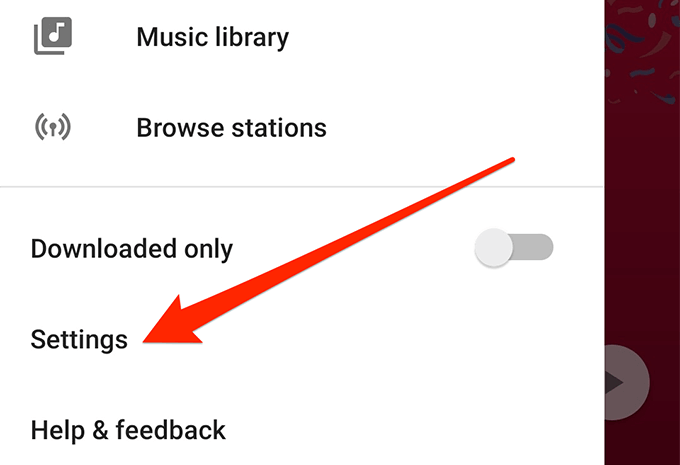
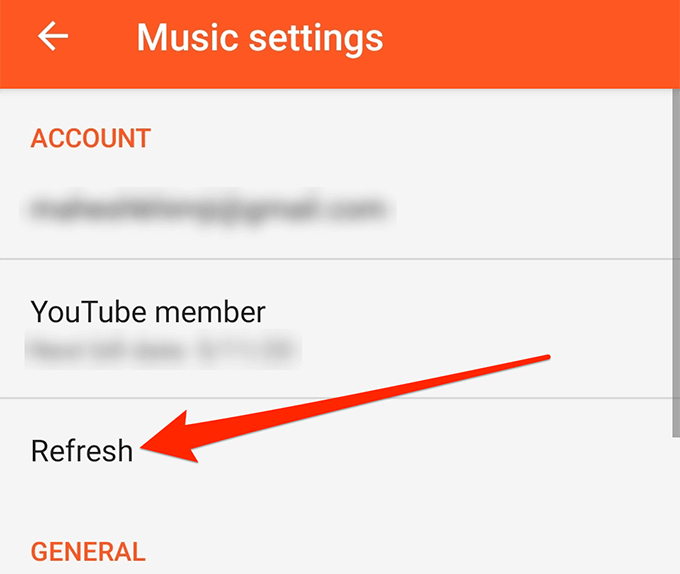
Wyłącz opcję przesyłania strumieniowego Wi-Fi
Aby pomóc zapisać dane telefonu, w Play Music dostępna jest opcja przesyłania strumieniowego muzyki tylko wtedy, gdy masz połączenie z siecią Wi-Fi . Oznacza to, że aplikacja nie pozwoli Ci przesyłać strumieniowo plików, jeśli korzystasz z komórkowej transmisji danych.
Możesz to naprawić, wyłączając opcję w ustawieniach.
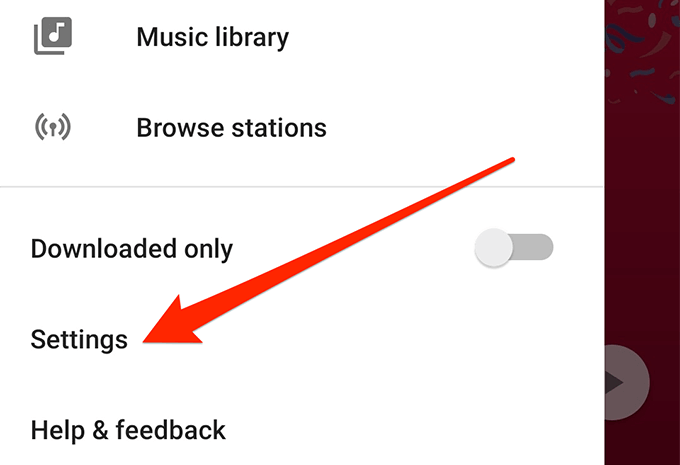
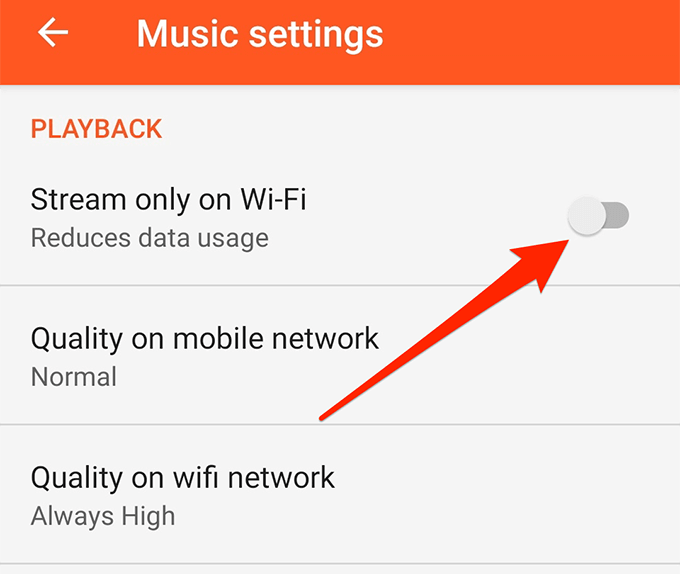
Narzędzia Google Play to niektóre z przydatnych narzędzi, których można używać na urządzeniach, ale często są przyczyną wielu problemów z telefonem. Na szczęście są rzeczy, które możesz zrobić, aby pozbyć się tych problemów z telefonu.
Jaki problem z Google Play najbardziej Cię niepokoił na telefonie? Jak rozwiązałeś problem z Google Play? Daj nam znać w komentarzach poniżej.